Você já notou que, quando instalamos o Windows Live Messenger e suas variantes, o computador fica lotado de arquivos e pastas derivadas do programa? Além do mais, quando vamos desinstalar o aplicativo, boa parte do histórico de conversas, dos documentos temporários e vários outros itens incômodos continuam a entulhar o HD.
Fora isso, se você resolver colocar o programa novamente no PC ou atualizá-lo para uma nova versão, alguns erros podem impedir esse processo. Isso acontece por causa dos registros que o Messenger deixa no sistema.
Tecnologia, negócios e comportamento sob um olhar crítico.
Assine já o The BRIEF, a newsletter diária que te deixa por dentro de tudo
Uma solução possível para este problema seria utilizar programas específicos para limpeza de dados. No entanto, a grande maioria dessas ferramentas simplesmente ignora os arquivos mortos do Messenger, e o seu PC continua com muitos documentos e pastas inúteis. Dessa forma, para realmente acabar com tudo o que o mensageiro deixa para trás, siga os procedimentos que vamos descrever.
Pré-requisito
Baixe e execute o Windows Live Messenger Uninstaller
Limpando os dados: primeira forma
Assim que você abrir o arquivo baixado, o programa será executado pelo Windows. Dessa forma, será possível ver uma pequena janela com o nome do aplicativo. Agora, confira na área indicada se o Windows Live Uninstaller conseguiu identificar a versão exata do seu Messenger e clique em “Run”.
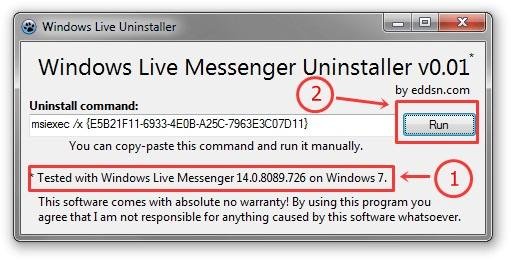
É importante lembrar que, caso o programa não identifique corretamente a versão do mensageiro, alguns arquivos de instalação podem continuar no computador. No entanto, o Messenger será desinstalado da mesma forma.
Feito isso, o aplicativo vai perguntar se você realmente deseja desinstalar o Windows Live. Confirme a ação e aguarde a finalização do processo.
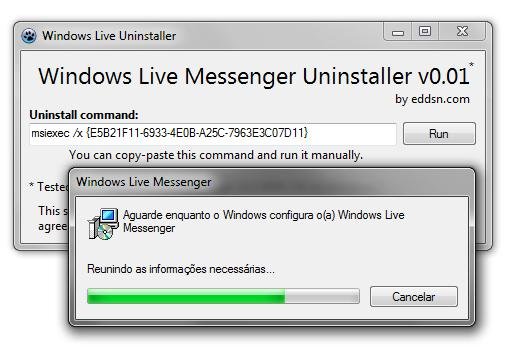
Limpando os dados: segunda forma
O Windows Live Uninstaller também permite realizar a desinstalação através da ferramenta “Executar” do sistema operacional. Para isso, siga o caminho Iniciar > Todos os programas > Acessórios e selecione a alternativa “Executar”. Agora, vá novamente até a janela do desinstalador e copie o código da caixa “Uninstall Command” e, em seguida, cole-o no local indicado por “Abrir”.
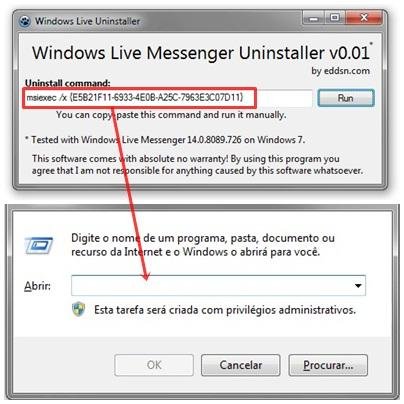
Feito isso, o processo de desinstalação é iniciado e acontece da mesa forma que foi descrita anteriormente.
Categorias





























